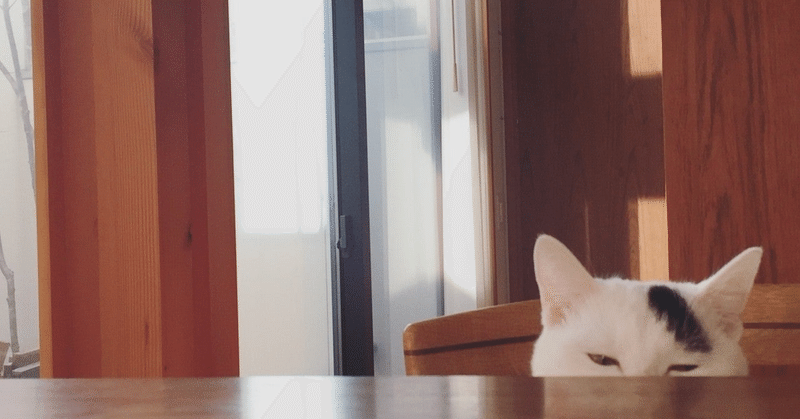
CAT こんな機能もあったの?!テスト結果・集計方法のカスタマイズ
こんにちは。CAT 開発室・石井優でございます。
SHIFTの中でCATを専任で開発している本グループ内にて、ユーザーサポート・要件抽出などを担当しております。
弊社のテスト管理ツール「CAT」について、ユーザーの方へ説明しているとき、「え、こんな機能もあったの?」「こういう使い方もできるかも・・・」といった声をいただくことがあります。
CATには、テスト実行やプロジェクト管理を効率化する機能が多数ありますが、たしかに隠れて気づきにくい機能も多くあります。
そこで「それ知らなかった!」「早く言ってよぉ~~~」と言われるような便利な機能や活用方法を紹介することにしました。
現在ご利用中の方、これからご利用予定の方も、CATの機能と活用のイメージをもっと深く知ってお役立ていただければ幸いです。
統合型ソフトウェアテスト管理ツール「CAT」について 現在SHIFTが提供するCATとは、テストの実行管理に主眼を置いた正式名称「CAT TCM(Test Cycle Management)」という製品を指します。ケースと実行結果・エビデンスの管理、及びプロジェクトの進捗管理や品質分析を担うツールです。詳しいご紹介はぜひ製品HPをご確認ください。

こんな機能もあるの?テスト結果と集計方法のカスタマイズ
今回はテストの管理方法に関わってくる細か~い設定・モードについてお伝えします。
テストケースの母数と、進捗にカウントするステータスをカスタマイズする
CATのテスト結果にはOK・NG・修正済・保留・対象外・未実行・無効(ケースとしてみなさない)の7つの種類があります。これらのステータスを元にテストケース数や進捗率 を算出しています。
デフォルトでは次の集計値の定義としています。
消化済(進捗)としてみなすステータス:OK・NG・修正済・対象外
NGとなったケースも進捗としてみなしています。テストケースとしてみなす(進捗率の母数としてカウントする)ケース:無効以外
着手したが必要のないケースと判断した対象外のテストケースも母数として見なしています

ですが、テストのフェーズや利用するテストケースの質によっては、テストケースや進捗率をデフォルトの設定から変更したい場合が出てきます。
NGとなったケースを進捗と扱いたくない
発生したNGケースはすべて修正を行ない「修正済」ステータスになった時点でテストを完了としたい対象外のテストケースはテストケースとしてみなしたくない
過去のテストケースから流用しているため、大量の対象外となるケースが含まれている。 対象外となったケースを母数と見なすと「障害率が著しく低い値になる」「進捗の進度が異常に速く見える(本来は対象外と判断して除外しているだけ)」

CATはこのような場合、テストの基本設定で変更することができます。
サービス設定>テストの基本設定>テストステータスを開くと
NGを実行済みステータスとして利用する
対象外を無効なテストケースとして扱う

という設定項目があり、それぞれの運用に合わせて設定できます。
再テストが発生した際の範囲と結果を管理する
デフォルトのCATではテストの回数の概念がなく、登録された結果のみが記録として残ります。
この場合、一度NGになり周辺のOKケースなども含めて再テスト行いたい場合、次の情報を残すことができません。
再テスト行いたい範囲
過去のテスト結果(回数、結果、エビデンス)の情報

この場合、再テストモードを活用できます。
(なお、再テストモードを有効にすると元のモードには戻せないため、 一度お試しのサービスなどで有効にして挙動を確認することをおすすめします。)

サービス設定>テストの基本設定から再テストモードを有効にすると次の操作ができるようになります。
再テストを行ないたい範囲を定義し未実行の状態に戻す
過去のテスト結果を記録しておき再テスト時に参照する

・再テストケースの分量を進捗に反映する
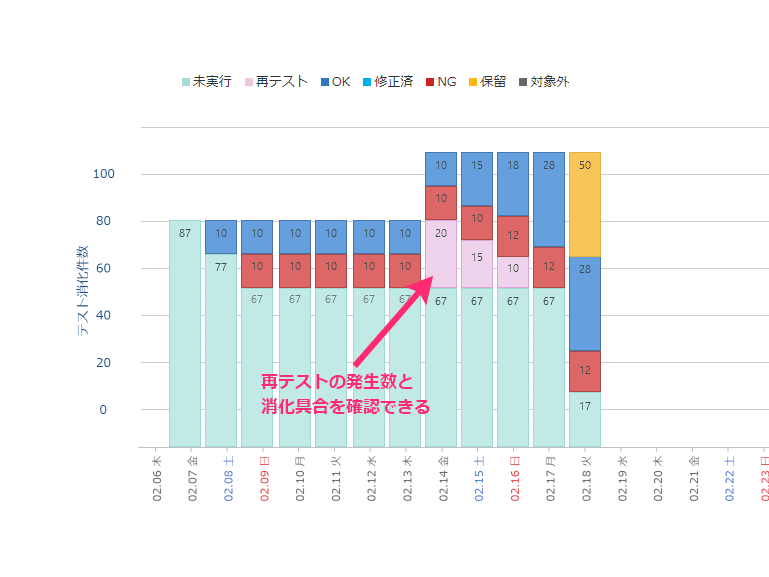
これで現在どのぐらい再テストが発生しているのか、過去の実績はどうだったかを把握できます。
テストをした際のビルドバージョンを自動で記録する
テストを行っているとテスト対象のプロダクトのビルドバージョンがどのバージョンだったかを記録したい場合があると思います。
この場合、ビルドバージョンのマスター管理とテスト仕様書の設定を利用できます。
ビルドバージョンのマスターを設定します
プロジェクト設定>ビルドバージョンの設定を開きます。
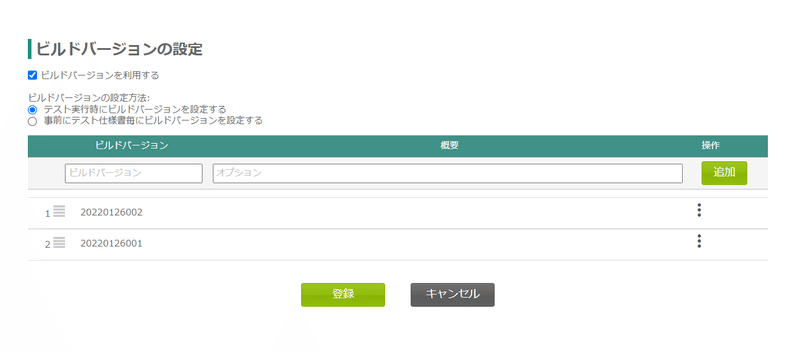
2.テストを実施時、仕様書を開いた時点でビルドバージョンを入力してテストを実行をします ビルドバージョンが自動的に記録されます
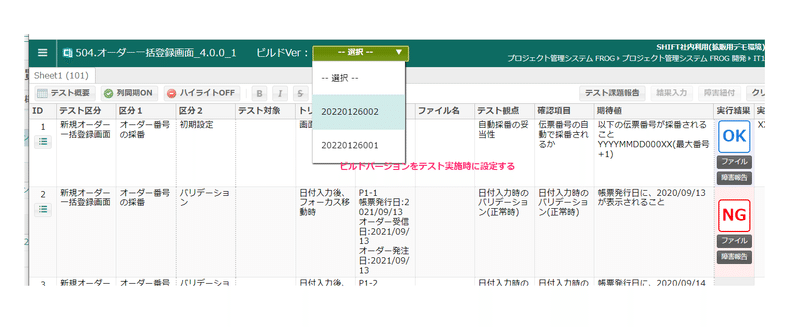
3.ビルドバージョンを確認したい場合、履歴の列を表示します
またビルドバージョンでフィルタリングをすることもできます。

いかがでしょうか。それぞれの機能をぜひご活用いただき運用にあったテスト管理を実現いただければ幸いです。
次回も引き続き、隠れたお役立ち情報をお届けいたします! 2022年もどうぞCATをよろしくお願いいたします。
※本記事は2022年1月時点の仕様を元に記載しています。記載後のバージョンアップにより、上記の説明した仕様と異なる場合があります。
_________________________________
執筆者プロフィール:石井 優
倉庫事業企業のシステム部門にて、基幹システムの開発・保守・導入及び大規模基幹システム移行への参画を経験し、2015年SHIFTへ入社。
CAT開発チーム内でユーザーサポートとして、ユーザーと開発メンバーのブリッジを行いユーザーの課題分析や新機能提案などを日々実施している。
【RECRUIT】
【FREE】お役立ち資料ダウンロード
お問合せはお気軽に
https://service.shiftinc.jp/contact/
SHIFTについて(コーポレートサイト)
https://www.shiftinc.jp/
SHIFTのサービスについて(サービスサイト)
https://service.shiftinc.jp/
SHIFTの導入事例
https://service.shiftinc.jp/case/
お役立ち資料はこちら
https://service.shiftinc.jp/resources/
SHIFTの採用情報はこちら
https://recruit.shiftinc.jp/career/

